Inhaltsverzeichnis
Wenn der Mauszeiger auf dem Mac verschwindet, kann das zu einer Menge Frustration und Kopfschmerzen führen. Es gibt jedoch mehrere mögliche Ursachen und Lösungen für dieses Problem. Wie können Sie also erreichen, dass der Mauszeiger wieder angezeigt wird?
Mein Name ist Tyler, und ich bin ein Apple-Computer-Experte. Im Laufe der Jahre habe ich Tausende von Fehlern und Problemen bei Macs gesehen und behoben. Mein Lieblingsteil dieser Arbeit ist das Wissen, dass ich Mac-Besitzern helfen kann, das Beste aus ihren Computern herauszuholen.
In diesem Beitrag erkläre ich Ihnen, warum Ihr Mauszeiger auf dem Mac verschwinden kann, und zeige Ihnen einige Möglichkeiten auf, wie Sie das Problem beheben können, damit Ihr Mauszeiger wieder erscheint.
Legen wir los!
Wichtigste Erkenntnisse
- Wenn Ihr Mauszeiger verschwindet, kann das eine unangenehme und ärgerliche Erfahrung sein, aber es gibt Abhilfe.
- Sie können versuchen Schütteln oder Schütteln Dadurch wird der Cursor vorübergehend vergrößert, so dass Sie ihn besser sehen können, wenn Sie einen großen Monitor haben.
- Sie können auch Ihre Cursor-Einstellungen damit es in Zukunft leichter zu finden ist.
- Ausführen von Wartungsskripten über Terminal oder mit einer Drittanbieter-App wie CleanMyMac X kann mögliche Softwareprobleme beheben.
- Sie können Ihr SMC oder NVRAM zurücksetzen, um dieses Problem zu beheben, wenn alles andere fehlschlägt.
Warum der Mauszeiger auf dem Mac verschwindet
Wenn der Cursor verschwindet, kann es den Anschein haben, dass Ihr Mac außer Kontrolle geraten ist. Auch wenn es zufällig erscheint, kann es sehr frustrierend sein, wenn dies passiert. Zum Glück können Sie einige schnelle Lösungen ausprobieren, um die Dinge wieder zu normalisieren.
Der erste Anhaltspunkt, um die Maus zu finden, ist, sie zu schütteln. Wackeln Sie mit der Maus oder bewegen Sie Ihren Finger auf dem Trackpad hin und her. Der Cursor wird kurzzeitig vergrößert, sodass er leichter zu erkennen ist. Wenn Ihr Mac einen größeren Bildschirm hat, kann es einfacher sein, den Cursor zu finden.
Ein weiterer schneller Tipp, um den Mauszeiger zu finden, ist Rechtsklick auf Wenn Sie mit der rechten Maustaste auf eine beliebige Stelle Ihres Desktops klicken, erhalten Sie ein Optionsmenü an der Stelle, an der sich Ihr Mauszeiger gerade befindet. Dies ist eine schnelle und einfache Möglichkeit, Ihren Mauszeiger zu erkennen.
Eine letzte einfache Methode, den Cursor zu finden, ist Klicken Sie auf das Dock .
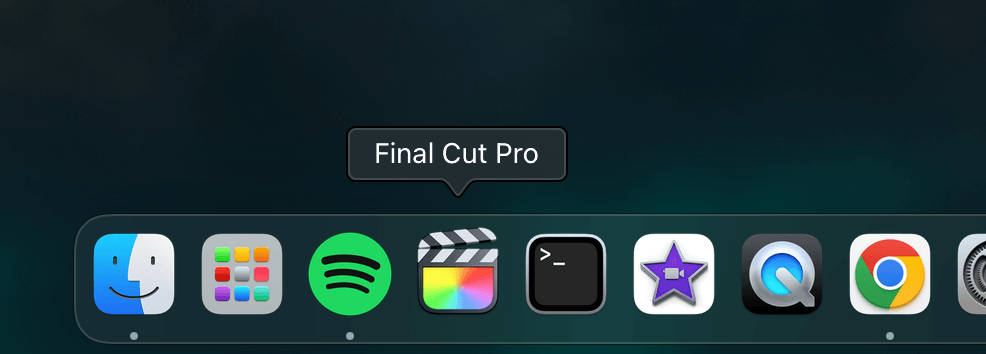
Sie können Ihren Cursor schnell am unteren Rand des Bildschirms finden, indem Sie den Cursor entlang des Docks bewegen.
Fix #1: Mauszeiger-Einstellungen auf dem Mac ändern
Wenn Sie oft Probleme haben, Ihren Mauszeiger zu finden, hat macOS ein paar praktische Optionen, die Ihnen helfen. Ändern Sie Ihre Mauszeiger-Einstellungen Sie können den Cursor auf dem Bildschirm größer oder kleiner machen und verschiedene Einstellungen aktivieren.
Um mit dem Ändern der Mauseinstellungen zu beginnen, suchen Sie die Option System-Einstellungen App aus dem Dock oder die LaunchPad .

Wählen Sie von hier aus Trackpad Hier können Sie die Geschwindigkeit Ihres Zeigers ändern. Nachführgeschwindigkeit mit dem Schieberegler an der Unterseite.

Sie können auch die Größe des Cursors ändern, um ihn in Zukunft leichter wiederzufinden, indem Sie die Funktion System-Einstellungen Von hier aus suchen Sie die Option mit der Bezeichnung Erreichbarkeit .
Von der Erreichbarkeit Optionen auf der linken Seite, wählen Sie Anzeige Es erscheint ein Fenster, in dem Sie die Größe des Cursors ändern können. Ziehen Sie einfach den Schieberegler nach rechts oder links, um den Cursor auf die gewünschte Größe einzustellen.

Außerdem sollten Sie sicherstellen, dass die " Schütteln Sie den Mauszeiger, um zu lokalisieren " auf Ihrem Mac aktiviert ist.
Lösung Nr. 2: Wartungsskripte ausführen
Wenn Ihr Mauszeiger nicht angezeigt wird, können Sie möglicherweise Abhilfe schaffen, indem Sie Wartungsskripte über die Terminal Das Entfernen von Systemprotokollen, Skripten und temporären Dateien kann viele potenzielle Probleme lösen. Suchen Sie dazu das Verzeichnis Terminal Symbol aus dem Dock oder Launchpad .
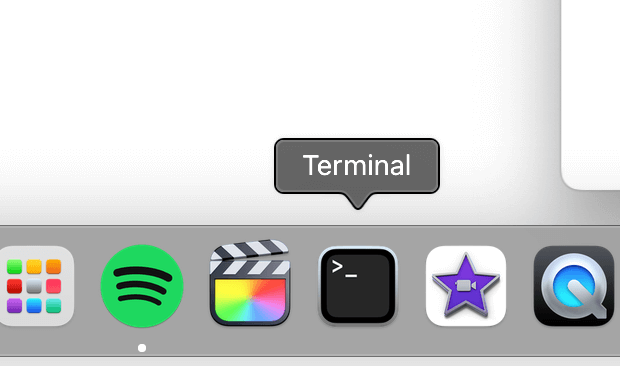
Mit dem Terminal öffnen, geben Sie Folgendes ein Befehl und drücken eingeben. :
Sudo periodisch täglich wöchentlich monatlich
Möglicherweise werden Sie von Ihrem Mac zur Eingabe des Passworts aufgefordert. Geben Sie einfach Ihre Anmeldedaten ein und drücken Sie die Eingabetaste; das Skript wird in wenigen Augenblicken ausgeführt. Wenn Sie nicht gerne die Terminal können Sie Anwendungen von Drittanbietern ausprobieren, z. B. CleanMyMac X die alles für Sie erledigen.

Ausführen von Wartungsskripten mit CleanMyMac X ist relativ einfach: Laden Sie das Programm herunter, führen Sie es aus, und wählen Sie Instandhaltung aus den Optionen auf der linken Seite wählen. Wartungsskripte ausführen aus den Optionen und klicken Sie auf die Schaltfläche ausführen. Das Programm wird sich dann darum kümmern.
Lösung #3: SMC und NVRAM des Macs zurücksetzen
Wenn die einfachen Lösungen nicht funktionieren, müssen Sie möglicherweise den SMC (System Management Controller) Ihres Macs zurücksetzen. Dabei handelt es sich um einen Chip auf der Hauptplatine, der wichtige Funktionen wie Tastatur- und Trackpad-Eingaben steuert. Wenn Ihr Mauszeiger verschwindet, könnte dies die Ursache sein.
An Ihr SMC zurücksetzen Wenn Sie einen Mac auf Siliziumbasis verwenden, müssen Sie Ihren Computer nur neu starten.
Bei Intel-Macs genügt eine einfache Tastenkombination: Schalten Sie Ihren Mac zunächst aus. Halten Sie dann die Kontrolle , Option und Schicht Halten Sie diese Tasten gedrückt, bis Sie den Startton hören.
Lassen Sie die Tasten los und lassen Sie Ihren Mac hochfahren. Wenn das Problem dadurch nicht behoben wird, können Sie versuchen, die NVRAM NVRAM ist ein nichtflüchtiger Speicher mit wahlfreiem Zugriff und bezieht sich auf die winzige Speichermenge, die Ihr System zum Speichern bestimmter Dateien und Einstellungen für den schnellen Zugriff verwendet.
Um das NVRAM Ihres Macs zurückzusetzen, fahren Sie den Computer zunächst komplett herunter. Halten Sie dann die Befehl , Option , P und R Halten Sie diese Tasten gedrückt, bis Sie den Startton hören, und lassen Sie sie dann los.
Abschließende Überlegungen
Es kann eine frustrierende Erfahrung sein, wenn der Mauszeiger auf Ihrem Mac verschwindet. Ein Mauszeiger kann aus verschiedenen Gründen nicht funktionieren, von Programmfehlern bis hin zu Hardwareproblemen. Zum Glück können Sie ein paar schnelle Lösungen ausprobieren, um aus der Patsche zu helfen.
In vielen Fällen ist der Mauszeiger einfach nur versteckt, und Sie können ihn durch Schütteln der Maus, einen Rechtsklick oder einen Klick auf das Dock ausfindig machen. Dadurch wird Ihnen sofort angezeigt, wo sich der Mauszeiger versteckt. Sie können auch Einstellungen wie die Größe des Mauszeigers und die Verfolgungsgeschwindigkeit ändern. Wenn alles andere fehlschlägt, können Sie das SMC oder NVRAM Ihres Macs zurücksetzen.

